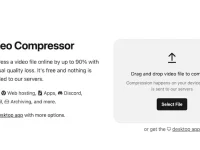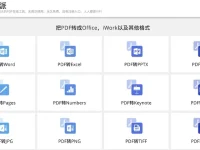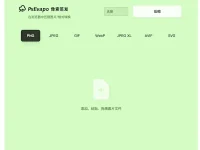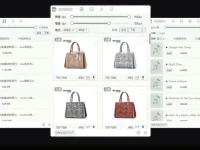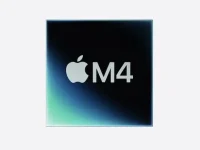很多人会遇到提示系统管理员已阻止这个应用的问题,那么遇到这个问题应该怎么去解决呢,为了能够帮助大家解决这个问题,今天就为大家带来这个win10系统管理员已阻止这个应用的解决办法,如果你也正好遇到这样的情况,那么参考这个方法就能够解决这个问题。
系统管理员已阻止这个应用的解决方法
遇到这以错误提示,其实我们只需要打开系统的组策略,然后将用户账户控制进行简单的设置,将“以管理员模式批准运行所有管理员”这个设置改成”已禁用”就可以了,具体步骤如下:
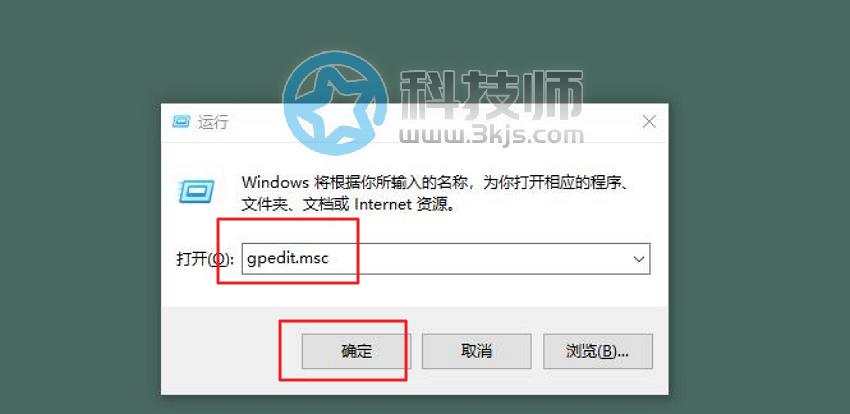
1、使用快捷键Win+R打开”运行”,然后再在运行窗口中输入gpedit.msc后点击”确定”,接着就会进入组策略;
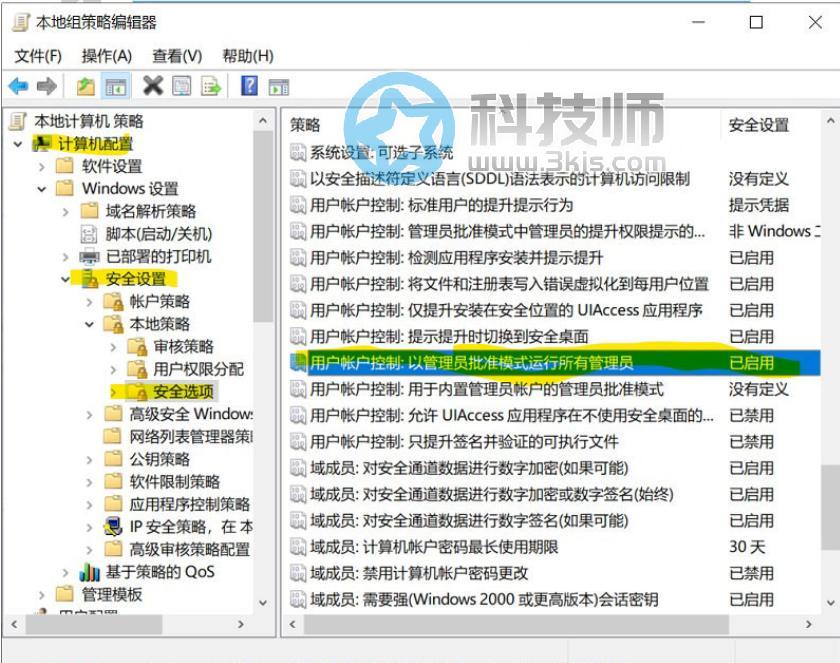
2、如上图所示,我们点击左侧菜单的”计算机配置” ,然后进入“安全设置”,接下来进入”安全选项”,再点击“安全设置”,然后在窗口右边找到“用户账户控制:以管理员模式批准运行所有管理员”,然后双击打开,修改为“已禁用”就可以了。